移动硬盘连接到电脑上,打不开提示无法访问了怎么办?移动硬盘无法访问无法读取的问题经常出现,但很多小伙伴不知道该如何解决。其实移动硬盘中的数据可以轻松恢复,今天小编就给大家介绍一个靠谱的方法,只需简单几个步骤就可以将无法访问的移动硬盘中的数据恢复出来。
移动硬盘出现故障往往是事发突然,没有预兆,比如,移动硬盘本来用得好好的,想要查看里面的数据时却突然打不开;或是重启了下电脑之后移动硬盘就无法访问了。移动硬盘变得无法访问了还会伴随各种错误信息,例如,在Windows文件管理器中双击移动硬盘的盘符,系统会弹出错误信息。这个错误信息并不是唯一的,常见的有"位置不可用。无法访问G:\。文件或目录结构损坏且无法读取""驱动器中的磁盘未被格式化。想现在格式化吗?""无法访问H:\.数据错误(循环冗余检测)""无法访问K:\.参数错误""此卷不包含可识别的文件系统。请确定所有请求的文件系统驱动程序已加载,且此卷未损坏"等。
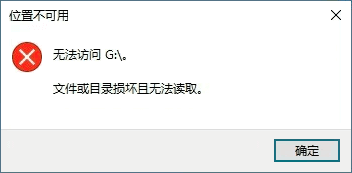
移动硬盘无法访问的时候,里面的数据就无法读取了,最直接的后果就是数据丢失。如果移动硬盘中的数据不重要或是有备份,那么将其格式化一下,就可以重新打开移动硬盘了。不过,更多时候,移动硬盘中的数据非常重要,这时候,就不能进行格式化了,因为会对数据造成二次破坏。首先要做的便是想办法将数据恢复出来。
移动硬盘、U盘、内存卡等可移动设备上经常会出现分区打不开无法访问等问题,威胁数据安全。这里小编总结了一些常见的原因,希望可以帮助大家尽量避免此类问题的出现。
现代的数据恢复技术已经比较成熟了,移动硬盘数据恢复软件功能十分强大,只要数据没有被覆盖,就可以将丢失的数据完整恢复。这里,小编选择的是DiskGenius数据恢复软件,这款软件对于无法访问的分区提供专门的数据恢复功能,很多情况下,无需进行长时间的扫描就可以将丢失的数据找到。下面是具体的恢复步骤:
第一步:将需要恢复数据的移动硬盘与电脑连接好,然后运行DiskGenius软件。
下载DiskGenius数据恢复软件免费版之后,解压缩一下,就可以双击DiskGenius应用程序打开软件了。
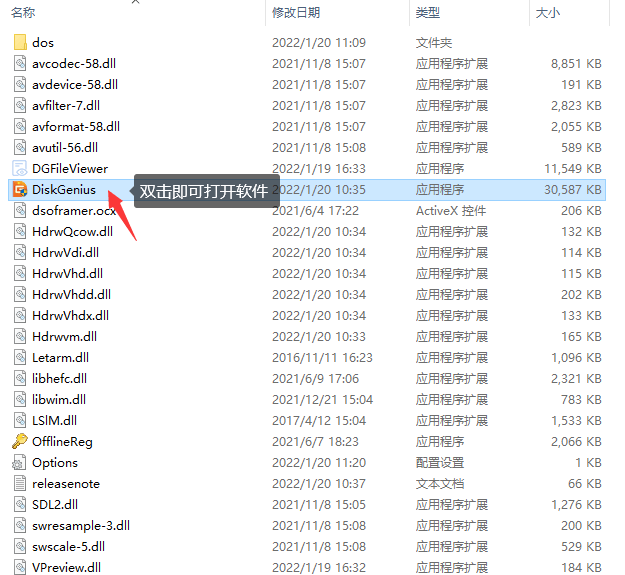
第二步:打开软件后,选中这个无法访问的移动硬盘分区,然后点击右侧的"浏览文件"选项卡。
某些分区打不开的情况,点击"浏览文件"后,会直接看到丢失的数据,这样就省去的漫长的扫描过程。看到数据后,将想要恢复的文件复制到其他的分区就完成移动硬盘数据恢复了。如果这一步没有看到数据,则说明分区损坏的比较严重,那么需要进行后面的步骤了。
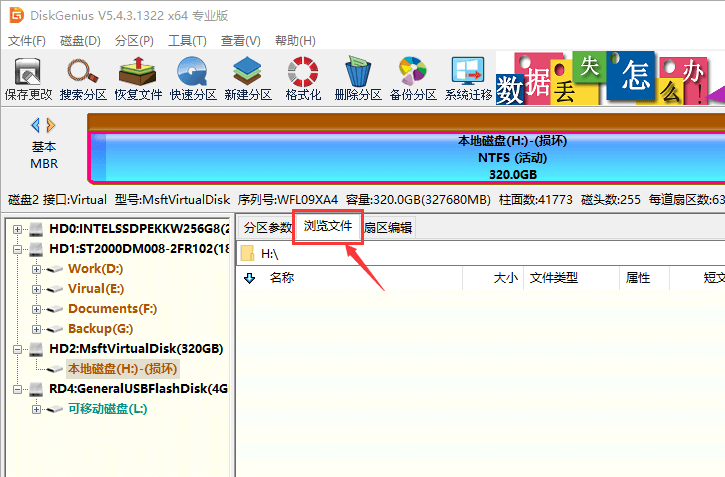
此外,对于NTFS格式的分区,还可以尝试智能加载功能:用鼠标右键点击这无法访问的分区 > 智能加载当前分区。同样,如果分区损坏的不是很严重,DiskGenius通过对分区进行初步分析就可以将数据加载出来。看到数据后,可以预览文件,检查文件是否都正常,之后,将文件复制到其他的盘。如果此功能也无法找到需要的数据,那么就需要进行第三步,使用"恢复文件"这个功能扫描无法访问的分区。
提醒:"智能加载当前分区"是DiskGenius专业版中的功能,因此,想要将此功能找到的数据复制出去,需要将软件注册为专业版。点这里:获取专业版注册码
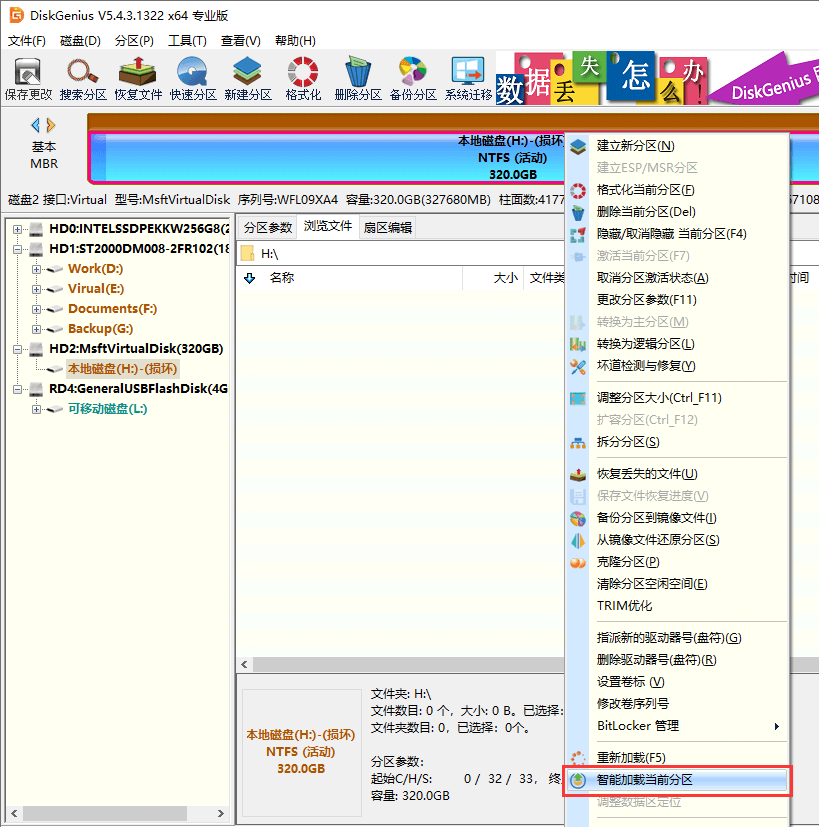
第三步:选择丢失数据的分区,然后点击"恢复文件"按钮,之后会弹出恢复文件窗口。
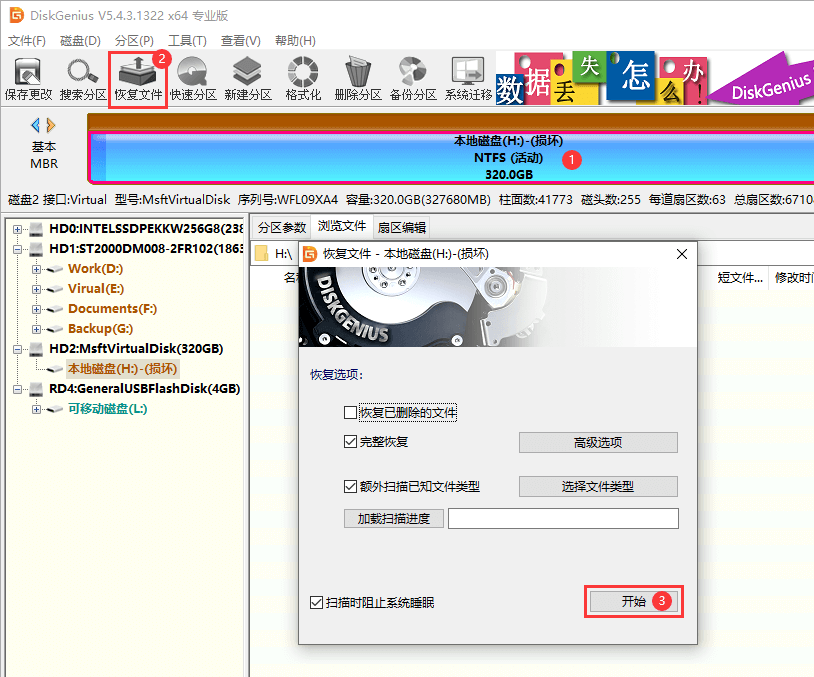
第四步:点击"开始"按钮,让软件对分区进行完整扫描。
这个窗口上可以选择恢复选项、设置深度扫描的文件类型、进行高级选项设定等,如果对这些选项不太了解,完全可以按照默认设置进行扫描。软件的默认设置是进行综合考量后的理想选择,保证较好的扫描结果。
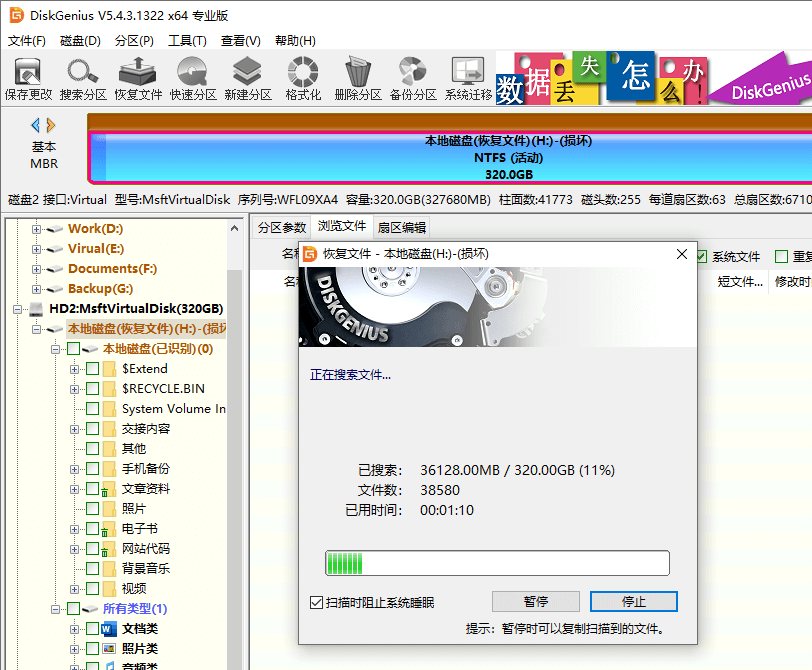
第五步:预览文件。
如何判断需要的数据是否可以正常恢复?对扫描结果中的数据进行预览:双击文件会弹出预览窗口,显示文件内容,这样可以轻松判定文件是否损坏了。DiskGenius支持图片、视频、音频、文本文件、Microsoft Office文档、PDF文件等多种类型文件的预览。
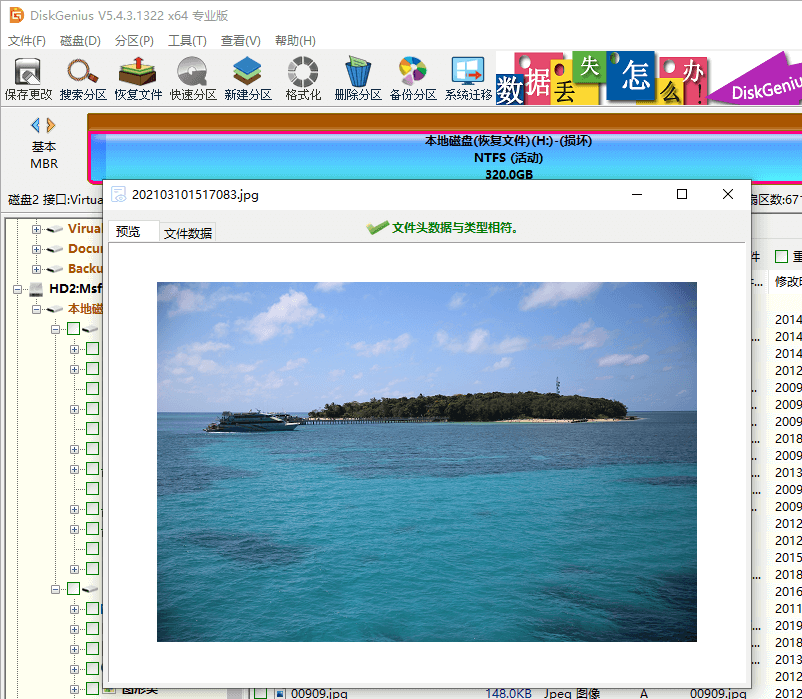
第六步:复制文件。
将扫描结果中的数据复制到其他的盘,完成移动硬盘数据恢复:勾选想要的数据 > 右击鼠标 > 选择"复制到指定文件夹"。
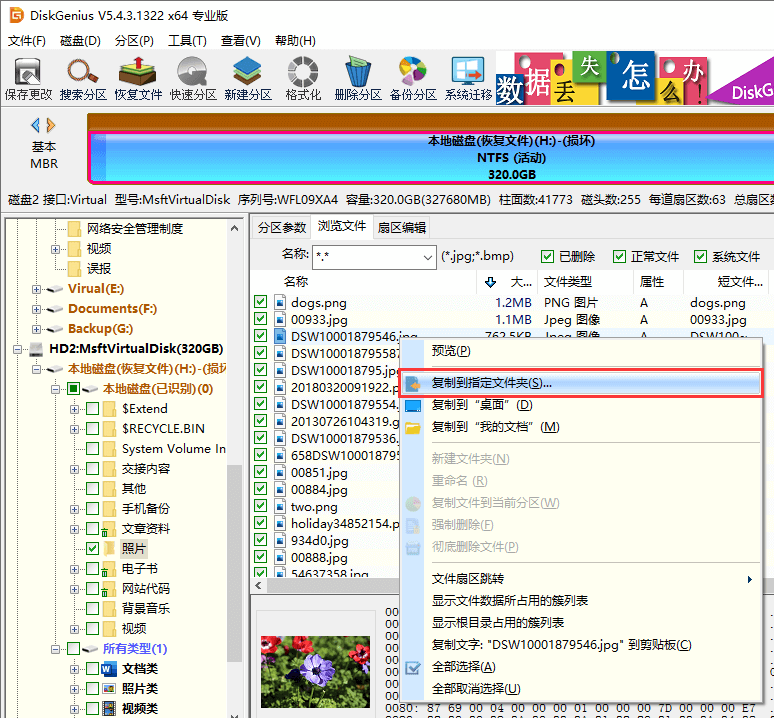
文件复制完成后,打开目标文件夹,检查恢复的数据是否都对。确定文件没有问题了,可以将无法访问的移动硬盘分区格式化一下,再将数据复制回移动硬盘。
1. DiskGenius数据恢复软件有没有免费试用版?
有。软件下载后不注册即为免费试用版,试用版可以免费搜索数据和预览文件,这样就可以知道丢失的数据是否可以恢复了。
2. 如何知道移动硬盘里的数据是否可以恢复?
DiskGenius提供免费试用版,扫描完成后,用户可以对扫描结果进行预览。通过预览文件即可判断丢失的数据是否损坏了,软件支持照片、视频、音频、文本、Office文档、PDF文件等数据的预览。
3. 移动硬盘打不开无法访问,丢失的数据可以原盘恢复吗?
有些情况是可以的。原盘恢复数据,需要专业的技术人员操作,对底层数据进行16进制扇区编辑的方法来恢复。不过,并不是所有情况都具备原盘恢复的条件,具体情况可联系DiskGenius技术人员。
4. 移动硬盘有坏道了如何恢复数据呢?
如果移动硬盘有少量逻辑坏道,可以尝试使用DiskGenius进行恢复;若移动硬盘坏道情况非常严重,软件无法进行正常操作了,这时候可以联系DiskGenius技术人员询问恢复方法。
5. 移动硬盘识别不到了,还能恢复数据吗?
如果DiskGenius软件中不显示丢失数据的移动硬盘,很有可能是移动硬盘出现了比较严重的物理故障。这种情况,请联系DiskGenius技术人员帮助分析故障及解决方案。
以上就是关于移动硬盘无法访问数据恢复的全过程了。这里,小编提醒大家,为了确保良好的数据恢复效果,在发现移动硬盘无法访问数据无法读取的时候,千万不要进行格式化、磁盘检查、清理碎片等操作,否则丢失的数据会遭到破坏;此外,要尽快进行数据恢复操作,按照上面几个简单的步骤,移动硬盘丢失的数据就可以按照原始的目录结构轻松恢复了。
